Az én.Bátorító.NET - Bejárat a Keenetic útválasztó beállításaiba. Felhasználónév és jelszó
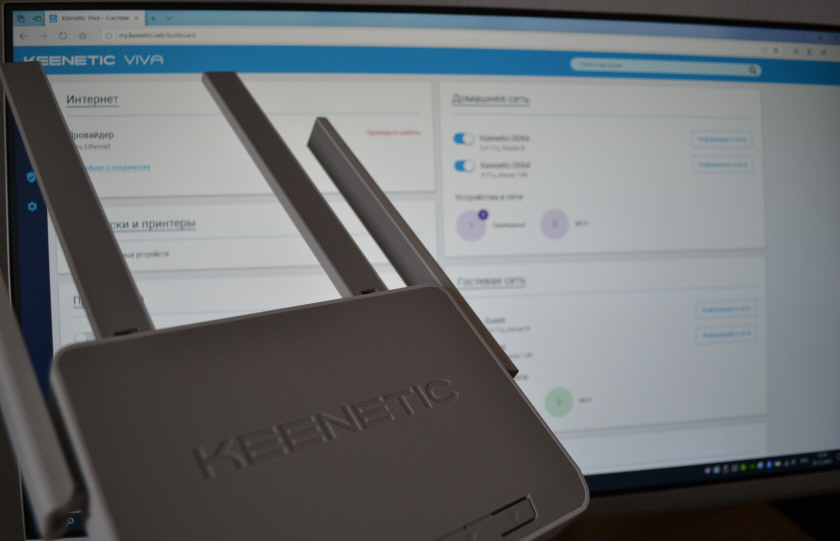
- 1379
- 188
- Nemes Benjámin
Az én.Bátorító.NET - Bejárat a Keenetic útválasztó beállításaiba. Felhasználónév és jelszó
Ebben a cikkben megmutatom, hogyan kell menni a Keenetic Router beállításaihoz.Bátorító.Nettó vagy 192.168.1.1. Megvizsgáljuk a népszerű problémák megoldásait is, amikor nem lehet bejutni az útválasztó beállításaiba.
Ezt a cikket a Keenetic Routers jelenlegi verzióinak példájára írják, amelyeket a fehér épületben készítenek, és a Keeneticos operációs rendszer új verzióján dolgoznak. Új és modern webes felületgel. Az utasítás a következő modellekhez alkalmas: Keenetic Start, 4G, Lite, Omni, DSL, City, Air, Extra, Duo, Speedster, Viva, Ultra, Giga, Runner 4G, Hero 4G 4G. Van egy keenetikus Viva útválasztóm.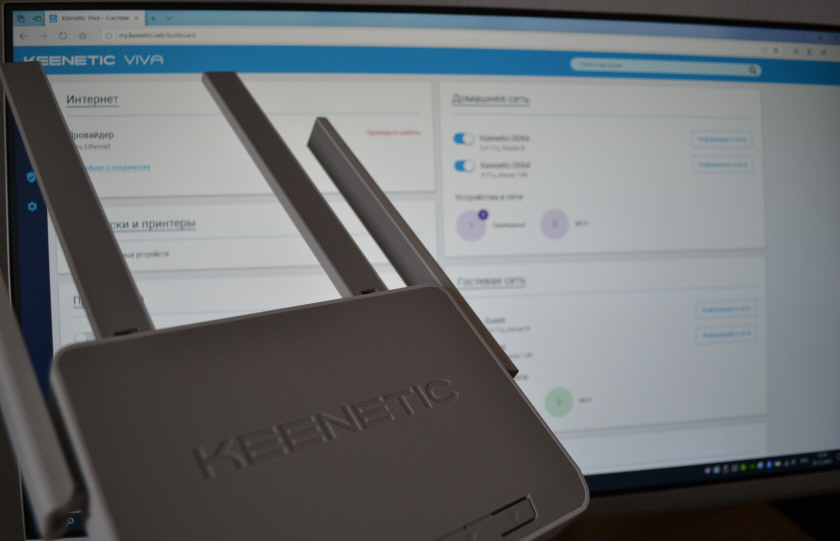 Kifejezetten megvettem, hogy több részletes utasítást készítsek a különféle funkciók beállításához. Nos, kezdjük el természetesen a webes felület bejáratától (a Beállítások oldalra).
Kifejezetten megvettem, hogy több részletes utasítást készítsek a különféle funkciók beállításához. Nos, kezdjük el természetesen a webes felület bejáratától (a Beállítások oldalra).
Hogyan lehet megnyitni a Keenetic router beállításait?
Ha egyszer már belépett bármely más útválasztó webes felületébe, akkor nem szabad problémákat okoznia a Keenetetikusval, minden pontosan ugyanaz, ott. Annak érdekében, hogy az utasításokat a lehető legegyszerűbbé és érthetőbbé tegye, több lépésre osztom azt.
1. lépés - kapcsolat
Az eszközt, amelyből hozzáférni szeretne a Beállítások oldalhoz, csatlakozni kell a Keenetetikus útválasztóhoz. Ha az útválasztó már konfigurálva van, és a házban lévő eszközök csatlakoznak hozzá, akkor bármilyen eszközt használhat: laptop, PC, telefon, táblagép. Ha az útválasztó új, akkor csatlakoznia kell egy olyan eszközt, ahonnan konfigurál. A legjobb, ha szokásos számítógépet vagy laptopot használ. Két csatlakozási lehetőség létezik:
- A kábelen. Csak csatlakoztassa a számítógépet a Keenetic -hez egy hálózati kábel segítségével, amely egy internetes központtal kiegészít.

- Írta a wi-fi. Amint bekapcsolja az útválasztót, elosztja a Wi-Fi-t. Csatlakoznia kell ehhez a Wi-Fi hálózathoz. A hálózat gyári nevét és a csatlakoztatáshoz való jelszavát az útválasztó esetén jelzik (a matrica az alábbiakban található).
 Ha telefonról vagy táblagépről csatlakozik, elindíthatja a kamerát, és felteheti a QR -kódra, amely alulról ugyanazon a matricán található.
Ha telefonról vagy táblagépről csatlakozik, elindíthatja a kamerát, és felteheti a QR -kódra, amely alulról ugyanazon a matricán található.
1. lépés - Bejáratom.Bátorító.Nettó vagy 192.168.1.1
Az útválasztóhoz csatlakoztatott eszközön nyisson meg minden böngészőt. A szokásos Microsoft Edge -t használom egy számítógépen. A szokásos cím segítségével megadhatja a keenetikus útválasztók webes felületét Az én.Bátorító.Háló (az útválasztó aljáról, a fenti képen jelölve) vagy IP -címek 192.168.1.1.
Bármilyen címet használhat. Nincs különbség. Írja be a címet a böngésző címsorába (nem a keresési sorban!) és kattintson rá (az ENTER gombra kattintva).

Akkor három lehetőség van:
- Ha az útválasztót már konfigurálták, akkor az adminisztrátor jelszava megváltozik, akkor a Keenetic Web Configurator engedélyezési oldala megnyílik. Amelyen meg kell adnia a felhasználónevet és jelszót (amelyet az első beállítás során telepítettek) és a bemenet bemenetét.
 Abban az esetben, ha nem ismeri a jelszót, vagy elfelejtette, nem léphet be a beállításokba. Próbálja ki a szokásos bejelentkezési és jelszó adminisztrátor/admin vagy admin/1234. Ha nem illeszkedik, vissza kell állítania az útválasztó beállításait. Ehhez meg kell nyomnia a "Reset" gombot valami élessel (az a tokba fullad), és 10-12 másodpercig tartsa. A beállítások visszaállítása és a címem visszaállítása után.Bátorító.Nettó vagy 192.168.1.Az 1 megjelenik egy olyan oldal, amelyről az alábbiakban indokolok (2 lehetőség). A cikk végén részletesebb utasítások vannak a beállítások visszaállításához.
Abban az esetben, ha nem ismeri a jelszót, vagy elfelejtette, nem léphet be a beállításokba. Próbálja ki a szokásos bejelentkezési és jelszó adminisztrátor/admin vagy admin/1234. Ha nem illeszkedik, vissza kell állítania az útválasztó beállításait. Ehhez meg kell nyomnia a "Reset" gombot valami élessel (az a tokba fullad), és 10-12 másodpercig tartsa. A beállítások visszaállítása és a címem visszaállítása után.Bátorító.Nettó vagy 192.168.1.Az 1 megjelenik egy olyan oldal, amelyről az alábbiakban indokolok (2 lehetőség). A cikk végén részletesebb utasítások vannak a beállítások visszaállításához. - Ha az útválasztó új (vagy a beállítások visszaállítása után), akkor megjelenik egy ablak, amelyben kiválaszthatja a webes felület nyelvet, elindíthat egy gyors beállítási mesteret, vagy lépjen a Vezérlőpultra.
 Miután kiválasztotta a két opció egyikét, megjelenik egy ablak, amelyben el kell fogadnia a licencszerződést, majd be kell állítania az Internet Központ adminisztrátorának jelszavát. Ki kell állnia egy jelszót, és kétszer adja meg. Az alapértelmezett felhasználónév adminisztrátor lesz.
Miután kiválasztotta a két opció egyikét, megjelenik egy ablak, amelyben el kell fogadnia a licencszerződést, majd be kell állítania az Internet Központ adminisztrátorának jelszavát. Ki kell állnia egy jelszót, és kétszer adja meg. Az alapértelmezett felhasználónév adminisztrátor lesz. A jövőben ezt a felhasználónevet és a telepített jelszót minden alkalommal be kell írni, amikor megadja az útválasztó webes felületét. A jelszó telepítése után vagy egy gyors beállítási mester megnyílik, amellyel gyorsan konfigurálhatja az útválasztót (internetkapcsolat, Wi-Fi hálózat), vagy a kezelőpanel, amely így néz ki:
A jövőben ezt a felhasználónevet és a telepített jelszót minden alkalommal be kell írni, amikor megadja az útválasztó webes felületét. A jelszó telepítése után vagy egy gyors beállítási mester megnyílik, amellyel gyorsan konfigurálhatja az útválasztót (internetkapcsolat, Wi-Fi hálózat), vagy a kezelőpanel, amely így néz ki: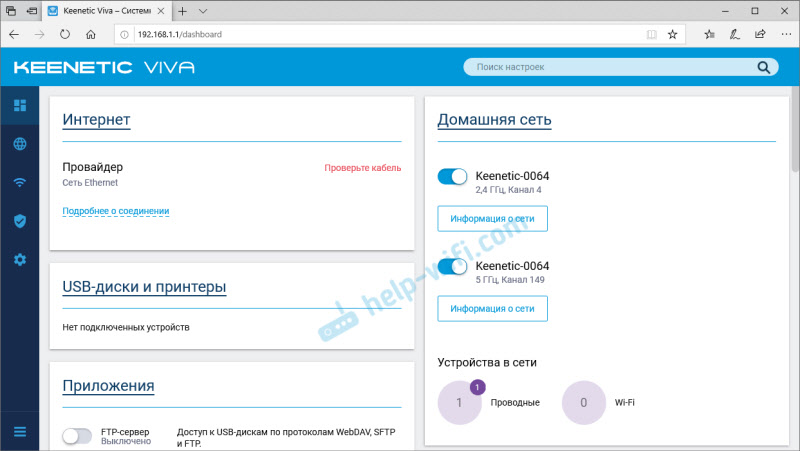 Ezután eljuthat külön szakaszokba, és beállíthatja a szükséges beállításokat, megváltoztathatja a jelszót stb. D.
Ezután eljuthat külön szakaszokba, és beállíthatja a szükséges beállításokat, megváltoztathatja a jelszót stb. D. - Nos, a harmadik lehetőség - a beállításokkal rendelkező oldal nem nyílik meg. Amikor megpróbálok költözni az én.Bátorító.Nettó vagy 192.168.1.1 hiba jelenik meg (az oldal nem érhető el, nem lehet megnyitni ezt az oldalt), végtelen betöltés.
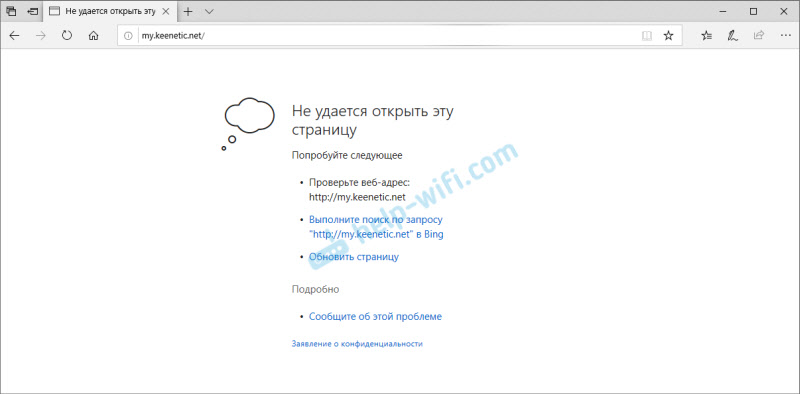 Vagy megnyílik a Google vagy a Yandex keresőmotor oldala.
Vagy megnyílik a Google vagy a Yandex keresőmotor oldala.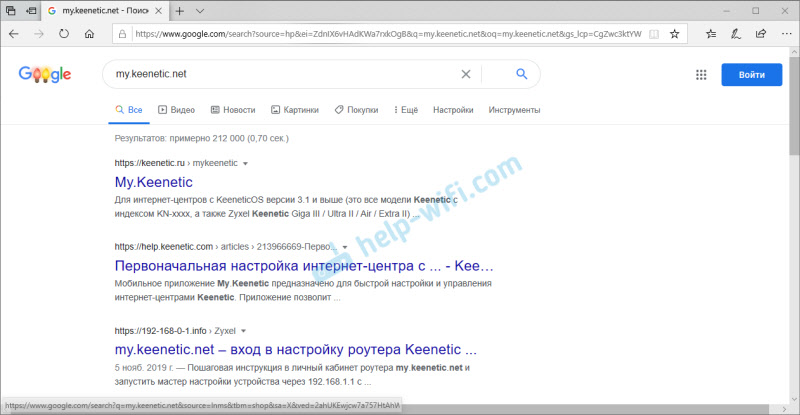 Beszélni fogok ezeknek a problémáknak a részletesebb megoldásáról.
Beszélni fogok ezeknek a problémáknak a részletesebb megoldásáról.
Az én.Bátorító.Nettó vagy 192.168.1.1 nem nyílik meg. Mit kell tenni?
Próbálja meg alkalmazni a következő megoldásokat:
- Ellenőrizze mindkét címet. Ha nem megy az én.Bátorító.Net, próbálj meg menni a 192. címre.168.1.1.
- Ellenőrizze az eszköz csatlakoztatását az útválasztóval. A kapcsolat az internethez való hozzáférés nélkül lehet, de a beállításoknak meg kell nyitniuk.
- Töltse le újra az útválasztót (kapcsolja ki/engedélyezze a teljesítményt).
- Próbáljon átmenni egy másik böngészőn.
- Válasszuk le a VPN -t (ha külön programként vagy bővítésként telepítik a böngészőben).
- Csatlakoztasson egy másik eszközt a keenetikus útválasztóhoz, és próbáljon vele megnyitni egy webes felületet.
- Ha a számítógépről próbál menni, akkor ellenőrizze, hogy az IP -címek megjelennek -e a Windows -ban.
- Ha a keresőmotor megnyílik, akkor valószínűleg beírja a címet a keresési sorba, és nem a címbe.
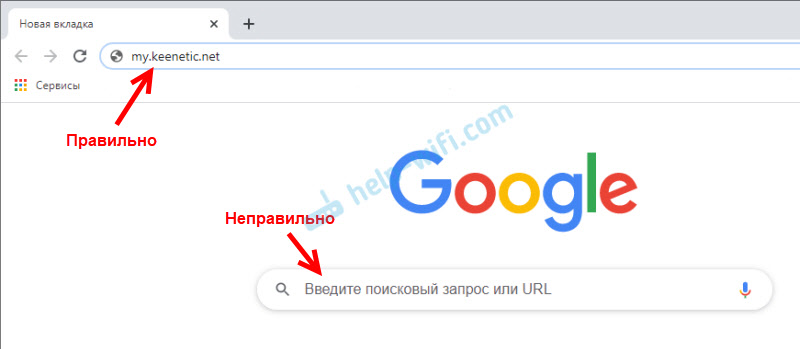
- Lásd a további megoldásokat a cikkben: Nem írja be az útválasztó beállításait 192 -re.168.0.1 vagy 192.168.1.1.
- Dobja el az útválasztó beállításait. Ez szélsőséges esetben van. Arról, hogyan kell ezt megtenni, olvassa el a cikkben.
Rossz felhasználónév vagy jelszó
A felhasználónév és az alapértelmezett jelszó a keenetikus útválasztókon nincs telepítve. Ha nem tévedek, akkor ezeket a beállításokat nem telepítették régebbi modellekre. Ez azt jelenti, hogy az útválasztó első beállításánál a felhasználó maga állítja be a jelszót (felhasználónév admin). Ha van egy engedélyezési ablak a webkonfigurátorban, de nem tudja, milyen felhasználói név és jelszó, vagy van egy hiba: "Rossz felhasználónév vagy jelszó", akkor vissza kell állítania az útválasztó beállításait.
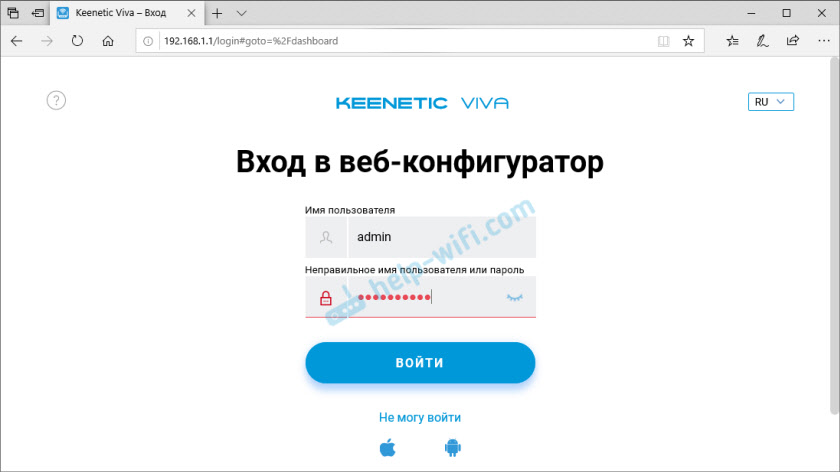
Próbálja ki a szabványt: admin/admin vagy admin/1234.
Ha ez nem működött, csak egy lehetőség marad fenn - a beállítások visszaállítása. Ezt az eljárást követően az útválasztó ugyanolyan új lesz, újra beállítani kell. Kapcsolja be az útválasztót, és várjon néhány percet. Klip vagy más éles objektum, kattintson a gombra 10-12 másodpercig.
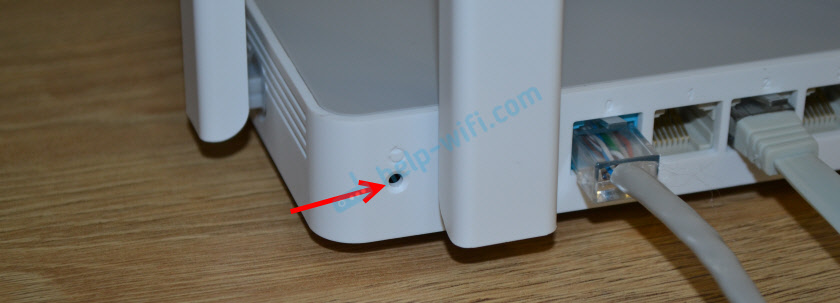
A gomb felszabadulhat, amikor az állapotjelző gyorsan villogni kezd.
Ezután ismét beléphet az Internet Center beállításaiba, és telepíthet egy új rendszergazdai jelszót.
Ha bármilyen kérdés van - kérdezze meg őket a megjegyzésekben.
- « Hogyan lehet visszaállítani és szinkronizálni a vezeték nélküli fejhallgatót egymás között?
- A képernyő duplikálása a PC -vel a tévében az Ethernet -en »

